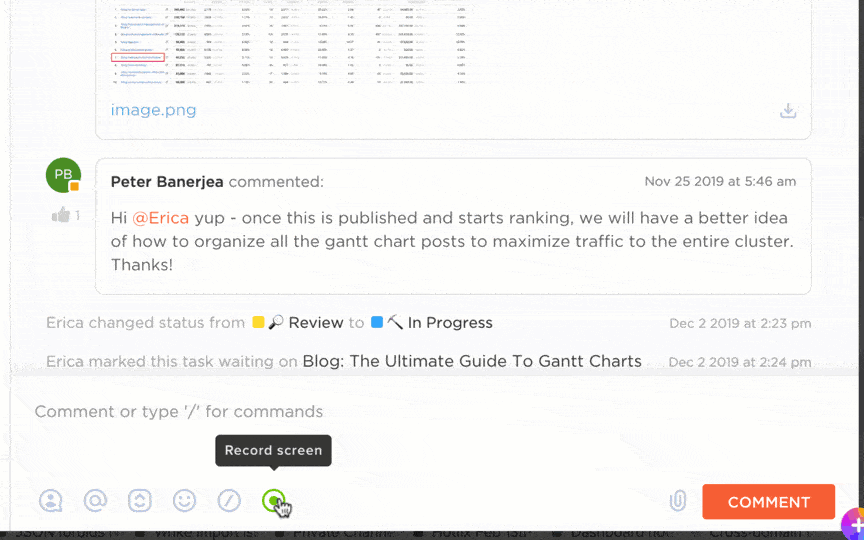Greenshot est un outil de capture d'écran et un logiciel de capture d'écran pour Windows. Il prend même en charge les captures de pages Web avec défilement lorsque vous utilisez Internet Explorer sur le système d'exploitation Windows.
Une fois capturées, les captures d'écran peuvent être annotées, mises en évidence ou masquées, puis exportées via plusieurs chemins d'accès, tels que l'enregistrement dans un fichier, la copie dans le bloc-notes, l'impression, l'envoi par e-mail ou l'envoi vers des programmes Office et des services photo.
Mais à l'ère actuelle du télétravail et hybride, Greenshot peut sembler limite. Les équipes ont souvent besoin d'outils de capture d'écran qui vont au-delà des captures ponctuelles. Par exemple, synchroniser dans le cloud pour un partage facile entre les appareils, la collaboration en temps réel, la modification en cours PSD en couches ou l'annotation de PDF multipages.
Greenshot, bien qu'il soit open source et gratuit pour les utilisateurs Windows, n'a pas évolué au même rythme. Dans cet article, nous allons explorer les meilleures alternatives à Greenshot qui s'adaptent au mode de travail des équipes modernes.
Pourquoi choisir des alternatives à Greenshot ?
Bien que Greenshot soit largement utilisé par la gestion de projet, les testeurs, les développeurs et les rédacteurs techniques, vous constaterez des lacunes lorsque vous aurez besoin d'un partage instantané entre plusieurs appareils ou de flux de travail plus automatisés.
Voici quelques raisons pour lesquelles vous devriez envisager d'utiliser une alternative à Greenshot :
- pas de synchronisation dans le cloud : *Vous pouvez télécharger des fichiers vers des services limite tels que Imgur, mais il n'y a pas d'intégration cloud transparente entre plusieurs appareils
- Outils de modification en cours de base : L'outil couvre les fonctions essentielles telles que les annotations et le flou, mais n'offre pas d'outils d'édition et de découpe par calques, de bibliothèques de ressources et d'options de marquage avancées
- Pas de capture vidéo ou GIF : En tant qu'outil de capture Windows, il se limite strictement aux captures d'écran, tandis que ses concurrents peuvent traiter à la fois des images statiques et animées sur les systèmes d'exploitation Windows et iOS
- Flux de travail peu pratique : Greenshot s'exécute silencieusement en arrière-plan sans aucune fenêtre en raison de sa configuration basée sur une API, ce qui rend son accessibilité peu pratique. Les utilisateurs signalent recevoir des messages tels que « vérification réussie » et « en attente »
- cadre restrictif : *La plateforme est conçue pour Microsoft . NET Framework 2. 0-4. 5 et ne fonctionne pas sans celui-ci, ce qui limite son utilisation aux PC Windows uniquement. Il s'agit d'un inconvénient majeur pour les utilisateurs de Mac OS
- Pas de traitement par lots : Vous ne pouvez pas effectuer d'exportations en masse ou de flux de travail automatisés à votre guise en raison de certaines limites
- options de partage de base : *Il manque d'intégrations robustes avec des outils de collaboration tels que Teams ou les disques durs cloud
Voici un avis publié sur Reddit par un utilisateur réel à propos de la dernière mise à jour :
Cependant, nous avons remarqué qu'il installe et active le plugin Imgur par défaut. Ce plugin ajoute une option « Télécharger vers Imgur » après avoir pris une capture d'écran. La capture d'écran est immédiatement téléchargée vers Imgur et un lien vers l'image est copié dans le bloc-notes. Par défaut, le téléchargement est anonyme, il n'y a donc aucun moyen de supprimer les images téléchargées depuis Imgur. Il s'agit clairement d'un risque pour la sécurité des informations.
Cependant, nous avons remarqué qu'il installe et active le plugin Imgur par défaut. Ce plugin ajoute une option « Télécharger vers Imgur » après avoir pris une capture d'écran. La capture d'écran est immédiatement téléchargée vers Imgur et un lien vers l'image est copié dans le bloc-notes. Par défaut, le téléchargement est anonyme, il n'y a donc aucun moyen de supprimer les images téléchargées depuis Imgur. Il s'agit clairement d'un risque pour la sécurité des informations.
11 alternatives à Greenshot en un coup d'œil
Voici un bref aperçu de certains logiciels de capture d'écran et d'annotation:
| Outil | Idéal pour | Meilleures fonctionnalités | Tarifs |
| ClickUp | Équipes de toutes tailles ayant besoin d'enregistrements d'écran et de clips connectés aux flux de travail | ClickUp Clips pour les extraits vidéo intégrés dans les tâches, ClickUp Docs pour intégrer des captures d'écran dans des documents, et ClickUp Brain pour résumer et générer des actions à partir de clips | Free Forever ; personnalisations disponibles pour les entreprises |
| Snagit | Captures de qualité professionnelle et vidéos légères | Capture d'écran et capture avec défilement, enregistrement vidéo + audio, OCR, génération automatique de guides étape par étape, préréglages | À partir de 39 $/an par utilisateur |
| ShareX | Capture et automatisation gratuites et personnalisables sous Windows | Capture multimode (vidéo/GIF, défilement), éditeur avec annotations/effets, flux de travail d'automatisation, OCR, outils de productivité | Free |
| Loom | Communication vidéo asynchrone et collaboration en équipe | Capture rapide de vidéo et d'audio, accès depuis un navigateur ou un appareil mobile, partage de liens avec analyse des vues, réactions/commentaires, IA pour les transcriptions et les chapitres | Gratuit ; forfaits payants à partir de 18 $/mois par utilisateur |
| Droplr | Capture et partage rapides grâce au cloud | Capture d'écran et vidéo avec téléchargement instantané dans le cloud, tableaux visuels, mots de passe et chronomètres d'autodestruction | Les forfaits Pro sont disponibles à partir de 8 $ par mois et par utilisateur |
| PicPick | Capture légère avec des outils de précision sous Windows | Suite complète : capture, éditeur, sélecteur de couleur, règle pixel, tableau blanc, loupe ; gratuit pour un usage personnel | Gratuit ; les forfaits pro commencent à 30 $/an par utilisateur |
| Lightshot | Captures d'écran ultra rapides et simples sur toutes les plateformes | Capture rapide + annotation de base, génération de liens prnt. sc, extension de navigateur, assistance multiplateforme | Free |
| Gyazo | Capture instantanée de GIF/images avec historique dans le cloud | GIF/vidéos HD téléchargés automatiquement (7 secondes gratuites, plus longtemps pour la version Pro), OCR et texte alternatif, annotation de base | Gratuit ; les forfaits pro commencent à 4,99 $/mois par utilisateur |
| ScreenRec | Enregistrement d'écran privé et sécurisé avec analyse | Enregistrement dans le cloud avec copie instantanée du lien, HD sans filigrane, annotations, 2 Go de stockage crypté, suivi des visiteurs | Gratuit ; les forfaits pro commencent à 8 $/mois par utilisateur |
| Camtasia | Tutoriels vidéo avancés et présentations soignées | Modèles glisser-déposer, reconnaissance de texte (Whisper IA), modification en cours, effets curseur + écran vert, vaste bibliothèque de ressources | Les forfaits Pro sont disponibles à partir de 179,88 $ par an et par utilisateur |
| Screenpresso | Création et capture de documentation étape par étape | L'outil Step nombre automatiquement les étapes, compile au format PDF/DOCX/HTML, éditeur vectoriel, environnement de travail par glisser-déposer | Gratuit ; les forfaits pro commencent à 29,99 $ par utilisateur (achat unique) |
Les 11 meilleures alternatives à Greenshot à utiliser
Comment nous évaluons les logiciels chez ClickUp
Notre équipe éditoriale suit un processus transparent, fondé sur la recherche et indépendant des fournisseurs, vous pouvez donc être sûr que nos recommandations sont basées sur la valeur réelle des produits.
Voici un aperçu détaillé de la manière dont nous évaluons les logiciels chez ClickUp.
Voici quelques outils modernes qui peuvent combler le vide laissé par Greenshot :
1. ClickUp (idéal pour les équipes qui ont besoin d'enregistrer leur écran et de collaborer sur des tâches au sein d'une seule et même plateforme)
Le problème avec les outils de travail modernes, c'est qu'ils donnent l'impression que le travail est fragmenté. Chaque enregistrement, chaque ressource créative et chaque feuille de route de projet se trouve dans une partie différente du web. Et vous passez beaucoup trop de temps à rechercher la bonne vidéo explicative ou la bonne procédures opératoires normalisées. C'est exactement le type de fragmentation du travail que ClickUp est conçu pour résoudre. ClickUp change la donne. De l'enregistrement d'écran aux tâches du projet, en passant par les manuels d'utilisation, la documentation et discuter, vous disposez de tout ce dont vous avez besoin dans un seul environnement de travail convergent basé sur l'IA.
C'est l'application tout-en-un pour le travail qui combine la gestion de projet, les documents et la communication d'équipe, le tout sur une seule plateforme, optimisée par l'automatisation et la recherche IA de nouvelle génération.

Et si vous utilisez Greenshot pour des captures d'écran basiques ou comme outil d'annotation, mais que vous aimeriez qu'il puisse faire plus de choses, ClickUp est là pour vous.
Découvrez ClickUp Clip. Vous n'avez plus besoin de prendre plusieurs captures d'écran pour montrer un processus. Vous pouvez enregistrer une courte vidéo qui montre ce que vous faites.
🎥 Regarder : pour en savoir plus sur Clip, cliquez sur la vidéo ci-dessous.
Contrairement aux outils autonomes tels que Loom ou ScreenRec, ClickUp Clips s'intègre directement à votre espace de travail. Ainsi, lorsque vous documentez un rapport de bogue, créez des supports de formation ou expliquez une décision de conception, l'enregistrement devient partie intégrante du fil de discussion plutôt qu'un fichier distinct à gérer.
La transcription IA avec horodatage rend vos enregistrements d'écran consultables et exploitables. Par exemple, si vous capturez une démonstration de 5 minutes d'un problème logiciel, les membres de l'équipe peuvent passer directement à « 2:34, où vous avez montré le message d'erreur » ou transformer des moments spécifiques en tâches ClickUp.
ClickUp Docs remplace entièrement le flux de travail classique Greenshot → Word/Google Docs. Ici, vous pouvez intégrer des clips en direct directement dans votre documentation.
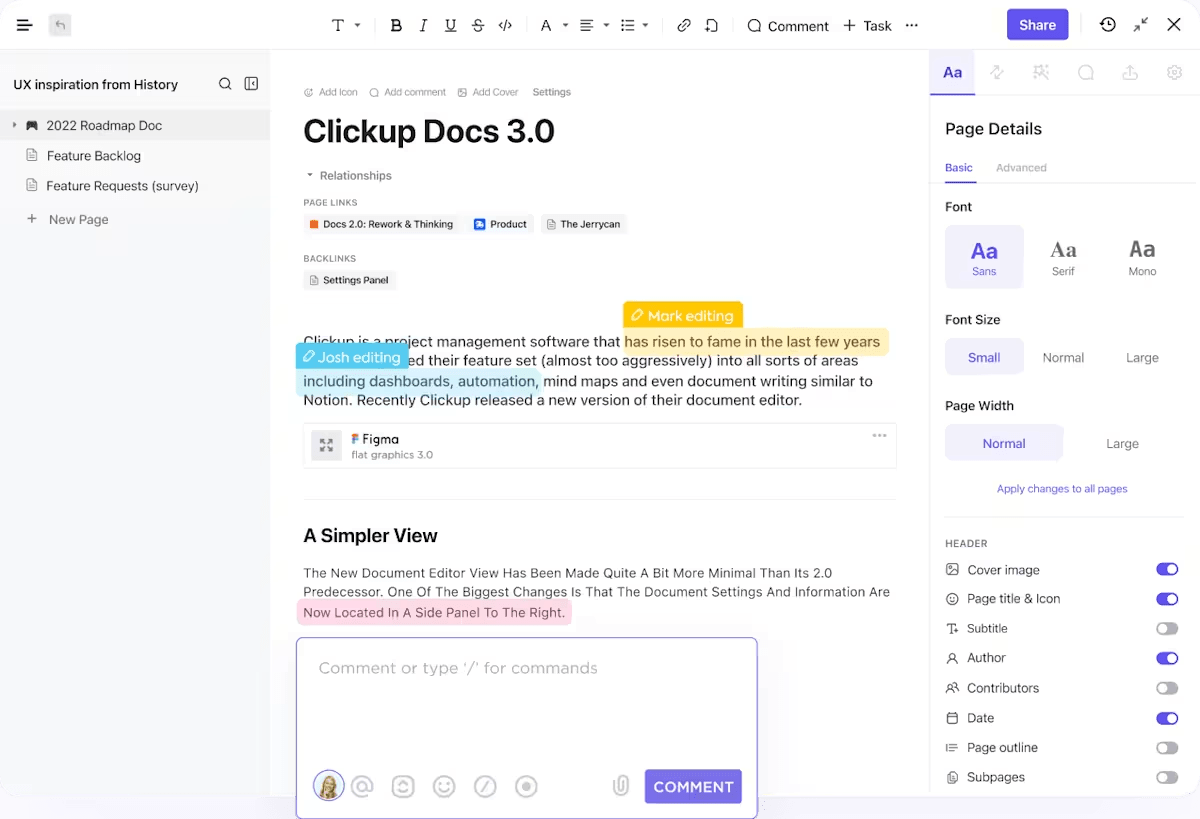
Vos documents de processus, rapports de bug et supports de formation deviennent interactifs. Votre équipe peut visionner l'enregistrement d'écran en ligne, laisser des commentaires horodatés et créer des tâches directement à partir de ce qu'elle voit.
De plus, SyncUps dans ClickUp sont des réunions vidéo en direct qui vous permettent de collaborer en face à face, de partager votre écran et de créer des connexions de tâches sans quitter la plateforme. Vous pouvez ainsi enregistrer des SyncUps, accéder aux enregistrements dans le Hub Clips et les partager ou les commenter avec votre équipe.
De plus, ClickUp Brain change votre façon d'envisager la documentation visuelle. Il vous offre bien plus que de simples captures statiques.
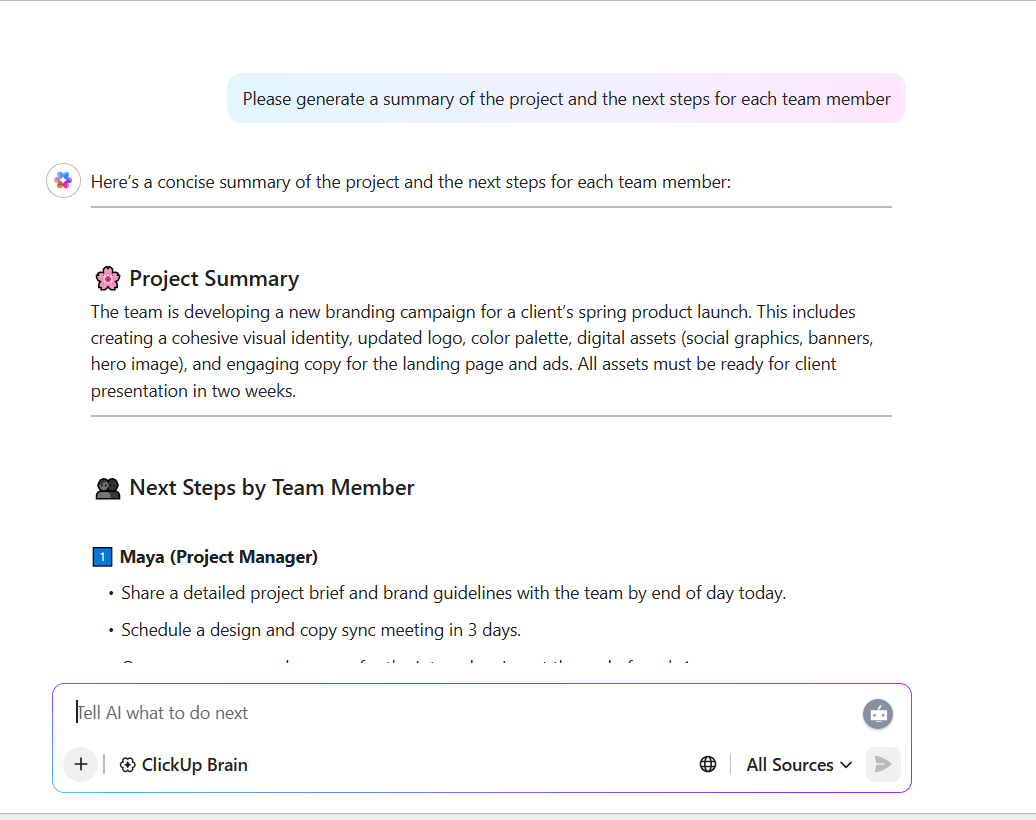
Au lieu d'organiser manuellement vos captures d'écran comme vous le feriez avec Greenshot, vous pouvez poser à Brain des questions contextuelles sur votre travail :
- Afficher tous les rapports de bug de la semaine dernière qui comprenaient des captures d'écran
- Résumer les commentaires issus des enregistrements de maquettes d'interface utilisateur que nous avons partagés avec le client
- Créez une liste de tâches basée sur les problèmes mentionnés dans la vidéo de démonstration d'hier
L'assistant alimenté par l'IA comprend le contexte de votre projet afin que vous puissiez connecter du contenu visuel à votre flux de travail. Brain transcrit la parole en texte à partir de réunions, de standups ou de notes audio rapides.
Vous pouvez même générer des résumés des mises à jour, des tâches ou des documents, ce qui vous permet de gagner du temps sur la rédaction ou la mise en forme. Enfin, conservez tout dans son contexte en joignant des pièces jointes, telles que des transcriptions, des notes et des commentaires, directement aux tâches ou aux documents, afin que les informations ne soient pas cloisonnées dans des fichiers ou des captures d'écran.
Les meilleures fonctionnalités de ClickUp
- Enregistrez des vidéos où que vous soyez : cliquez sur l'icône vidéo depuis n'importe où dans ClickUp pour créer un tutoriel vidéo ou des mises à jour asynchrones, et prenez des notes à partir d'une vidéo avec ClickUp Brain.
- Commenter les clips : Ajoutez un commentaire horodaté à n'importe quelle partie d'un clip ClickUp pour lancer une discussion.
- Gérer les permission : partagez des clips grâce à des options de partage avancées telles que l'intégration dans ClickUp, les liens publics ou le téléchargement de vidéos.
- Créez une bibliothèque : enregistrez tout votre contenu enregistré (tâches, documents ou commentaires) dans le Hub Clips pour mieux l'organiser.
- AI Notetaker : enregistre automatiquement les réunions, transcrit les discussions et génère des notes structurées à l'aide de l'AI Notetaker de ClickUp.
- Définissez des automatisations : remplacez les flux de travail répétitifs par les automatisations ClickUp. En exemple, vous pouvez attribuer automatiquement des suivis à partir des notes de réunion ou déclencher des actions lorsqu'une transcription mentionne certains mots clés.
- Agents IA personnalisés : créez des agents IA personnalisés qui gèrent le travail routinier, tels que résumer les mises à jour, répondre aux questions relatives aux projets ou extraire les éléments à entreprendre.
- Accédez aux modèles : utilisez les modèles de ClickUp Docs pour la documentation des procédures opératoires normalisées, les rapports sur les bugs et la documentation des processus afin d'éviter de partir de zéro.
Limites de ClickUp
- Une personnalisation poussée rend l'installation fastidieuse.
Tarifs ClickUp
Évaluations et avis sur ClickUp
- G2 : 4,7/5 (plus de 10 000 avis)
- Capterra : 4,6/5 (plus de 4 000 avis)
Que disent les utilisateurs réels à propos de ClickUp ?
Cette critique résume bien la situation :
ClickUp rassemble tout ce dont nous avons besoin en un seul endroit : gestion des tâches, documentation, discuter et planification de projets. Il a remplacé des outils tels qu'Asana, Slack et Notion, ce qui a considérablement simplifié notre flux de travail. Chaque équipe l'utilise de manière légèrement différente, mais nous pouvons toujours rester connectés à l'ensemble de l'entreprise. Nous apprécions particulièrement les vues personnalisées (liste, calendrier, diagramme de Gantt) et la possibilité d'automatiser les actions récurrentes. Le nouvel assistant IA nous aide à créer des tâches plus rapidement et résume bien les détails des projets. *
ClickUp rassemble tout ce dont nous avons besoin en un seul endroit : gestion des tâches, documentation, discuter et planification de projets. Il a remplacé des outils tels qu'Asana, Slack et Notion, ce qui a considérablement simplifié notre flux de travail. Chaque équipe l'utilise de manière légèrement différente, mais nous pouvons toujours rester connectés à l'ensemble de l'entreprise. Nous apprécions particulièrement les vues personnalisées (liste, calendrier, diagramme de Gantt) et la possibilité d'automatiser les actions récurrentes. Le nouvel assistant IA nous aide à créer des tâches plus rapidement et résume bien les détails des projets. *
💡 Conseil de pro : Avec ClickUp Brain MAX’ Talk-to-Text, vous pouvez instantanément convertir des notes vocales, des enregistrements synchronisés ou des procédures pas à pas en texte précis et structuré.
Il organise vos mots dans une documentation consultable et exploitable au sein des tâches et des documents. Cela facilite la saisie rapide de vos idées, la documentation des réunions ou la rédaction de rapports sans jamais avoir à taper, offrant ainsi aux équipes à distance un moyen plus rapide de maintenir le flux des connaissances.
Cette vidéo vous montre comment utiliser ClickUp Brain comme assistant de conversion voix-texte.
2. Snagit (idéal pour la capture d'images et de vidéos de qualité professionnelle)
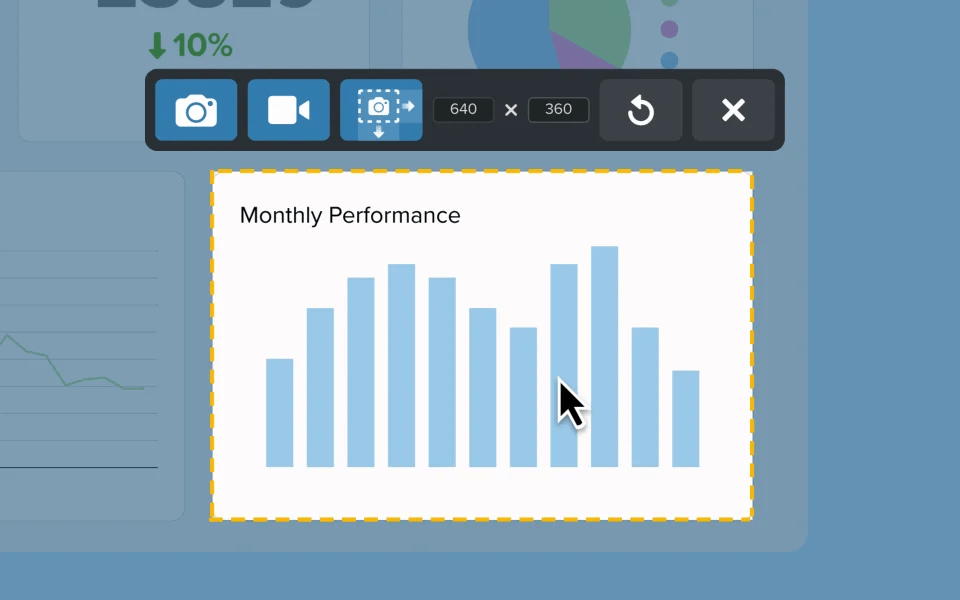
Si vous travaillez de manière professionnelle avec beaucoup de documentation visuelle, Snagit est l'outil de capture d'écran qu'il vous faut, tant pour Windows que pour Mac. Au-delà de la simple capture d'images, vous pouvez enregistrer votre écran avec du son, ajouter des séquences filmées avec votre webcam et même extraire du texte directement à partir d'images grâce à la reconnaissance optique de caractères (OCR), une fonctionnalité dont Greenshot ne dispose pas.
De plus, il offre une connexion directe aux outils que vous utilisez déjà, tels que Slack ou Google Drive. Les options prédéfinies sont également très pratiques. Une fois que vous avez configuré vos styles préférés, tout semble cohérent sans avoir à modifier les paramètres à chaque fois.
Une autre fonctionnalité très utile de la nouvelle version est l'outil de capture d'étapes. Il transforme automatiquement vos clics en guides étape par étape. Supposons que vous créiez des manuels de procédures opératoires normalisées, de la documentation sur les processus, des tutoriels, des articles pratiques, du contenu pour le centre d'aide et des ressources pour la base de connaissances. Pour assurer la cohérence de votre documentation, vous pouvez également personnaliser le texte, les légendes et les dispositions dans ce logiciel de tutoriels vidéo.
Les meilleures fonctionnalités de Snagit
- Utilisez des préréglages pour automatiser les tâches de capture répétitives en empilant plusieurs effets tels que des filigranes, des bordures ou le redimensionnement.
- Extrayez du texte directement à partir d'images à l'aide de l'outil Grab Text, qui facilite la réutilisation et la modification en cours.
- Repositionnez les éléments dans vos images capturées à l'aide de l'outil Smart Move, qui permet une modification en cours flexible sans les fichiers originaux.
Limites de Snagit
- Contrairement à d'autres outils de capture d'écran gratuits ou freemium, Snagit n'est pas gratuit et doit être acheté chaque année.
Tarifs Snagit
- Snagit Individual : 39 $/an par utilisateur
- Entreprise : 48 $/an par utilisateur
- Entreprise : tarification personnalisée
Évaluations et avis sur Snagit
- G2 : 4,7/5 (plus de 5 500 avis)
- Capterra : 4,7/5 (plus de 490 avis)
Que disent les utilisateurs réels à propos de Snagit ?
Voici comment un utilisateur a décrit son expérience :
Enregistrez toutes les activités à l'écran, telles que la région, la fenêtre ou le défilement de l'écran. Capturez des fichiers audio à l'aide d'un microphone séparé ou intégré à votre appareil... Risque de plantage lorsque vous enregistrez des vidéos volumineuses à l'écran après la modification en cours. Il est trop simple de peaufiner la vidéo enregistrée avec l'éditeur vidéo Snagit.
Enregistrez toutes les activités à l'écran, telles que la région, la fenêtre ou le défilement de l'écran. Capturez des fichiers audio à l'aide d'un microphone séparé ou d'un microphone intégré à votre appareil... Risque de plantage lorsque vous enregistrez des vidéos volumineuses à l'écran après les avoir modifiées. Il est trop simple de peaufiner la vidéo enregistrée avec l'éditeur vidéo Snagit.
📚 En savoir plus : Meilleurs outils d'enregistrement d'écran alternatifs à Snagit
3. ShareX (le meilleur pour la capture d'écran gratuite et personnalisable)
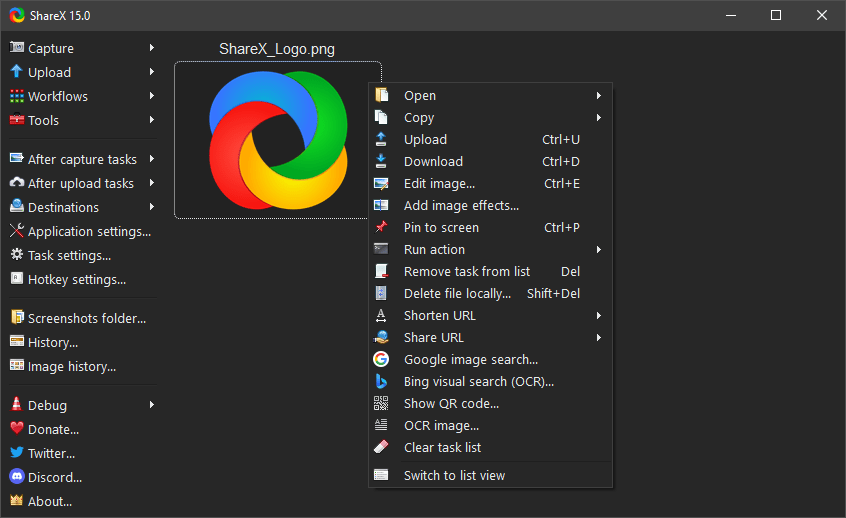
ShareX est un outil de capture d'écran gratuit et open source. Les options de capture sont très complètes et vous permettent de capturer des écrans entiers, des fenêtres spécifiques et des zones personnalisées. Vous pouvez également capturer du contenu défilant pour les longues pages web et enregistrer des vidéos ou des GIF à partir de votre écran.
La plateforme intègre une fonction OCR qui vous permet d'extraire du texte à partir d'images, tout comme les outils payants. L'un des aspects intéressants de cet outil est la manière dont il gère les flux de travail d'automatisation. Vous pouvez configurer une chaîne d'actions : capturer quelque chose, appliquer des effets ou des filigranes, le télécharger automatiquement vers votre service préféré, puis copier l'URL dans votre bloc-notes.
Les destinations de téléchargement sont également très complètes. Il prend en charge de nombreux services, notamment Dropbox, Imgur, Google Drive, etc. Vous pouvez même le contrôler via l'interface de commande.
Les meilleures fonctionnalités de ShareX
- Téléchargez rapidement des fichiers vers plus de 80 destinations d'assistance, y compris le téléchargement direct à partir du bloc-notes ou la fonction glisser-déposer.
- Personnalisez les raccourcis clavier et les commandes pour accéder rapidement aux modes de capture, aux téléchargements et à d'autres fonctions.
- Utilisez des outils de productivité tels que le sélecteur de couleurs, le générateur de codes QR, le vérificateur de hachage et le raccourcisseur d'URL, intégrés directement dans l'application sans avoir à ouvrir manuellement la version de bureau.
Limites de ShareX
- ShareX est conçu exclusivement pour Windows (Windows 7 SP1 ou version ultérieure), laissant les utilisateurs Mac et Linux sans assistance native.
Tarifs ShareX
- Free
Évaluations et avis sur ShareX
- G2 : 4,8/5 (plus de 70 avis)
- Capterra : pas assez d'avis
Que disent les utilisateurs réels à propos de ShareX ?
Un avis le formule ainsi :
« Je pense que ce qui est le plus impressionnant avec ShareX, c'est l'ensemble des outils mis à votre disposition. Vous pouvez utiliser des outils de capture, télécharger vers des sites de partage populaires, effectuer des modifications en cours et ajouter des annotations... Je pense que les paramètres des raccourcis clavier pourraient bénéficier d'un tutoriel ou d'un assistant pour vous aider à les configurer et les améliorer encore davantage. »
« Je pense que ce qui est le plus impressionnant avec ShareX, c'est l'ensemble des outils mis à votre disposition. Vous pouvez utiliser des outils de capture, télécharger vers des sites de partage populaires, effectuer des modifications en cours et ajouter des annotations... Je pense que les paramètres des raccourcis clavier pourraient bénéficier d'un tutoriel ou d'un assistant pour vous aider à les configurer et les améliorer encore davantage. »
📚 À lire également : Les meilleures alternatives à ShareX pour l'enregistrement et le partage d'écran
4. Loom (idéal pour la communication vidéo asynchrone et la collaboration en équipe)
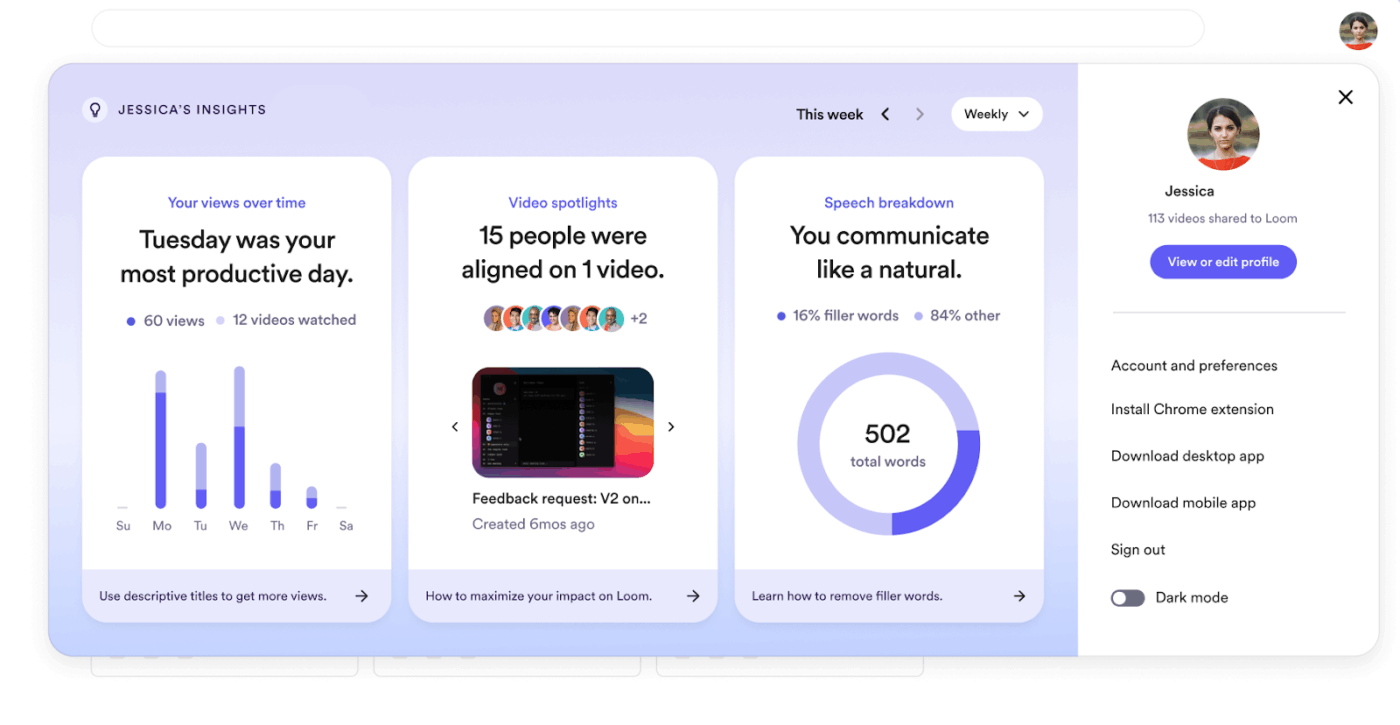
Loom est un outil d'enregistrement d'écran et de messagerie vidéo pour la communication asynchrone entre équipes. Vous n'avez pas à vous battre avec des captures d'écran comme avec Greenshot. Ici, il vous suffit d'expliquer le contenu à l'aide de la vidéo et de l'audio, et vous obtenez à la fin un lien instantanément partageable. Il suffit à quelqu'un de cliquer sur le lien pour voir immédiatement votre explication.
Ce qui distingue Loom des autres logiciels d'enregistrement d'écran, c'est l'intelligence dont vous bénéficiez après coup. Vous pouvez voir exactement qui a regardé votre vidéo et à quel moment. De plus, le forfait payant comprend des informations sur l'engagement qui montrent comment les individus interagissent avec votre contenu (pause, relecture ou abandon). Cela est utile pour les supports de formation et les vidéos explicatives.
Les fonctionnalités de commentaires et de réactions par emojis transforment ce qui serait normal une communication à sens unique en une expérience plus collaborative. Vous pouvez également laisser des commentaires spécifiques à des moments précis de votre vidéo.
Les meilleures fonctionnalités de Loom
- Effectuez la modification en cours de vidéos dans l'extension Chrome ou l'application mobile de l'enregistreur d'écran, notamment en les rognant, en les coupant, en ajoutant du texte, des flèches et des annotations
- Ajoutez des liens externes, des commentaires, des emojis et des réactions aux vidéos pour stimuler l'engagement
- Utilisez des fonctionnalités basées sur l'IA telles que la suppression des mots de remplissage, la transcription automatique, la génération automatique de titres, de résumés et de chapitres pour améliorer le contenu vidéo
Limites de Loom
- Le forfait Free vous limite à des vidéos de 5 minutes avec une capacité de stockage de 25 vidéos, ce qui est restrictif pour les contenus plus longs. C'est là que vous devrez explorer les alternatives à Loom
Tarifs Loom
- Starter : Gratuit
- Entreprise : 18 $/mois par utilisateur
- *business + IA : 24 $/mois par utilisateur
- Entreprise : Tarification personnalisée
Évaluations et avis sur Loom
- G2 : 4,7/5 (plus de 2 100 avis)
- Capterra : 4,7/5 (plus de 490 avis)
Que disent les utilisateurs réels à propos de Loom ?
Un petit extrait d'un utilisateur réel :
Ce que j'aime le plus chez Loom, c'est la rapidité et la fluidité avec lesquelles il facilite la communication. Au lieu de taper de longs messages Slack ou d'écrire des instructions, je n'ai qu'à appuyer sur « enregistrer » et tout expliquer en quelques minutes... La plus grande limite est la durée maximale de 4 à 5 minutes pour les enregistrements dans la version gratuite, ce qui est difficile lorsque vous devez expliquer quelque chose plus en détail...
Ce que j'aime le plus chez Loom, c'est la rapidité et la fluidité avec lesquelles il facilite la communication. Au lieu de taper de longs messages Slack ou d'écrire des instructions, je n'ai qu'à appuyer sur « enregistrer » et tout expliquer en quelques minutes... La plus grande limite est la durée maximale de 4 à 5 minutes pour les enregistrements dans la version gratuite, ce qui est difficile lorsque vous devez expliquer quelque chose plus en détail...
👀 En savoir plus : Comment utiliser Loom : 10 cas d'utilisation de l'enregistrement d'écran
5. Droplr (idéal pour le partage rapide d'images et de vidéos avec stockage cloud)
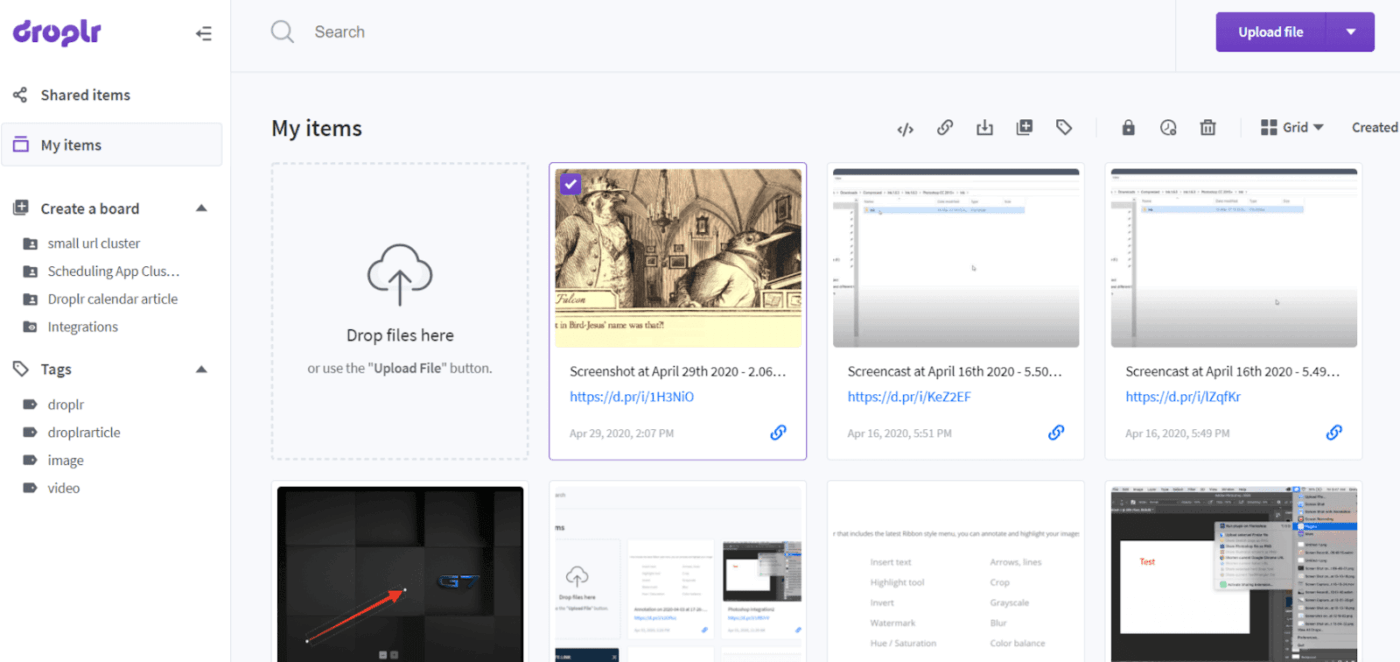
Pour les professionnels à la recherche d'un outil de capture d'écran et de collaboration compatible avec le cloud, Droplr propose une solution SaaS. Il prend en charge la capture d'écran et l'enregistrement vidéo avec des fonctionnalités d'annotation et le téléchargement instantané vers le cloud (bien sûr, en générant immédiatement un lien court).
Contrairement à Greenshot, cette plateforme met l'accent sur le partage rapide et la collaboration au travail grâce à son environnement de travail cloud appelé « Tableaux ». Vous pouvez y organiser le contenu de manière visuelle, comme sur Pinterest.
Il permet un partage facile en dehors de l'espace de travail via le téléchargement direct ou les réseaux sociaux. Cependant, il ne dispose pas des fonctionnalités avancées de modification en cours d'images et d'extraction de texte OCR que l'on trouve dans d'autres alternatives à Greenshot.
Les meilleures fonctionnalités de Droplr
- Transférez des fichiers volumineux jusqu'à 10 Go grâce à une fonction simple de glisser-déposer
- Sécurisez votre contenu partagé en paramétrant des chronomètres d'autodestruction, des mots de passe et des permissions d'accès
- Stockez et gérez vos fichiers de partage, vos captures d'écran et vos enregistrements dans un espace de travail cloud personnel doté de fonctionnalités de tri, d'étiquettes et de recherche
Limites de Droplr
- Vous ne pouvez pas effectuer de modification en cours sur les documents que vous téléchargez sur la plateforme sans outils tiers
Tarifs Droplr
- Pro Plus : 8 $/mois par utilisateur
- Équipe : 9 $/mois par utilisateur
- Entreprise : Tarification personnalisée
Évaluations et avis sur Droplr
- G2 : 4,5/5 (plus de 390 avis)
- Capterra : 4,5/5 (plus de 110 avis)
Que disent les utilisateurs réels à propos de Droplr ?
Extrait d'un avis publié sur G2:
J'adore la vitesse à laquelle vous pouvez partager des fichiers ou des captures d'écran et le fait que vos fichiers téléchargés soient copiés dans le bloc-notes... C'est tellement plus rapide que d'utiliser un service comme Dropbox ! Parfois, les mises à jour semblent ne pas fonctionner correctement sur mon Mac au travail, mais c'est probablement un problème qui a seulement une probabilité de se produire chez moi...
J'adore la vitesse à laquelle vous pouvez partager des fichiers ou des captures d'écran et le fait que vos fichiers téléchargés soient copiés dans le bloc-notes... C'est tellement plus rapide que d'utiliser un service comme Dropbox ! Parfois, les mises à jour semblent ne pas fonctionner correctement sur mon Mac au travail, mais c'est probablement un problème qui a seulement une probabilité de se produire chez moi...
📚 En savoir plus : Votre guide pour la gestion de projet de production vidéo
6. PicPick (idéal pour l'édition et l'annotation légères de captures d'écran)
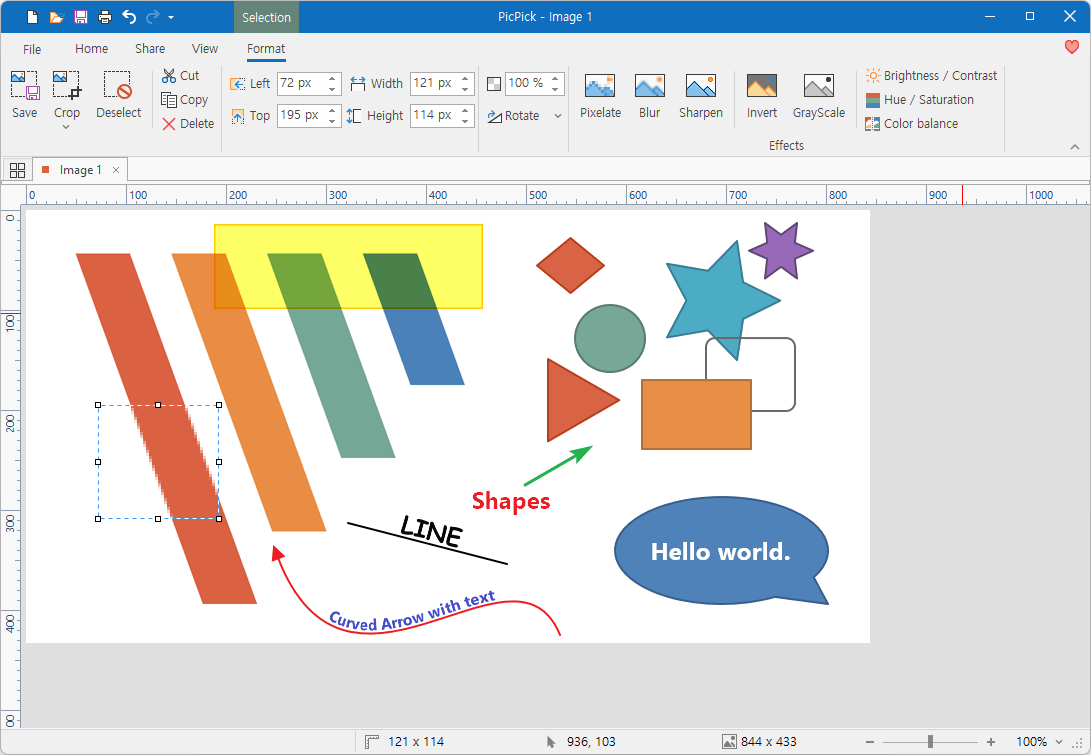
PicPick offre un outil de capture d'écran, un éditeur d'images, un sélecteur de couleurs, une palette de couleurs, une règle pixel, un rapporteur, un réticule et même un tableau blanc, le tout en un seul outil. Vous pouvez prendre des captures d'écran de toutes les manières habituelles, mais la capture de fenêtre déroulante est très pratique lorsque vous souhaitez capturer un long document en une seule fois.
Grâce à l'éditeur intégré, vous pouvez recadrer, redimensionner, ajouter du texte et des formes. Cela dit, il ne vous encombre pas avec une complexité de niveau professionnel.
Il réside dans votre barre des tâches et tout est accessible via un simple menu contextuel, de sorte qu'il reste discret jusqu'à ce que vous en ayez besoin. De plus, vous devez noter que PicPick est entièrement gratuit pour un usage personnel, mais que les utilisateurs commerciaux doivent acheter une licence.
Les meilleures fonctionnalités de PicPick
- Appliquez des effets tels que des ombres portées, des cadres, des filigranes, des mosaïques, des flous de mouvement, etc.
- Mesurez et alignez à l'aide d'outils graphiques tels que la règle pixel, le rapporteur, le réticule et la loupe pour faciliter la conception de précision.
- Sélectionnez et gérez les couleurs à partir des outils de sélection et de palette de couleurs pour identifier, assortir et créer des combinaisons de couleurs à partir de n'importe quel endroit de votre écran.
Limites de PicPick
- Il s'agit d'un logiciel réservé à Windows, ce qui pose un problème d'accessibilité pour les utilisateurs de Mac et Linux.
Tarifs PicPick
- Free
- Particuliers : 30 $/an par utilisateur (installation sur 2 ordinateurs par utilisateur)
- Abonnement annuel pour les équipes : 120 $/an par utilisateur (pour 5 utilisateurs)
- Abonnement à vie unique : 55 $ par utilisateur
- L'équipe Lifetime : 55 $ par utilisateur
- Lifetime of the entreprise : 2 400 $
Évaluations et avis sur PicPick
- G2 : pas assez d'avis
- Capterra : pas assez d'avis
🔍 Le saviez-vous ? Le mot « record » remonte à environ 1300 et signifiait à l'origine « témoignage écrit de validation » ou l'acte de documenter officiellement quelque chose. Il vient du vieux français record (mémoire, déclaration, rapport) et du latin médiéval recordum, tous deux liés à l'idée de préserver quelque chose pour s'en souvenir.
📚 À lire également : Comment recadrer un enregistrement d'écran pour obtenir une meilleure qualité vidéo ?
7. Lightshot (idéal pour des captures d'écran rapides et simples)
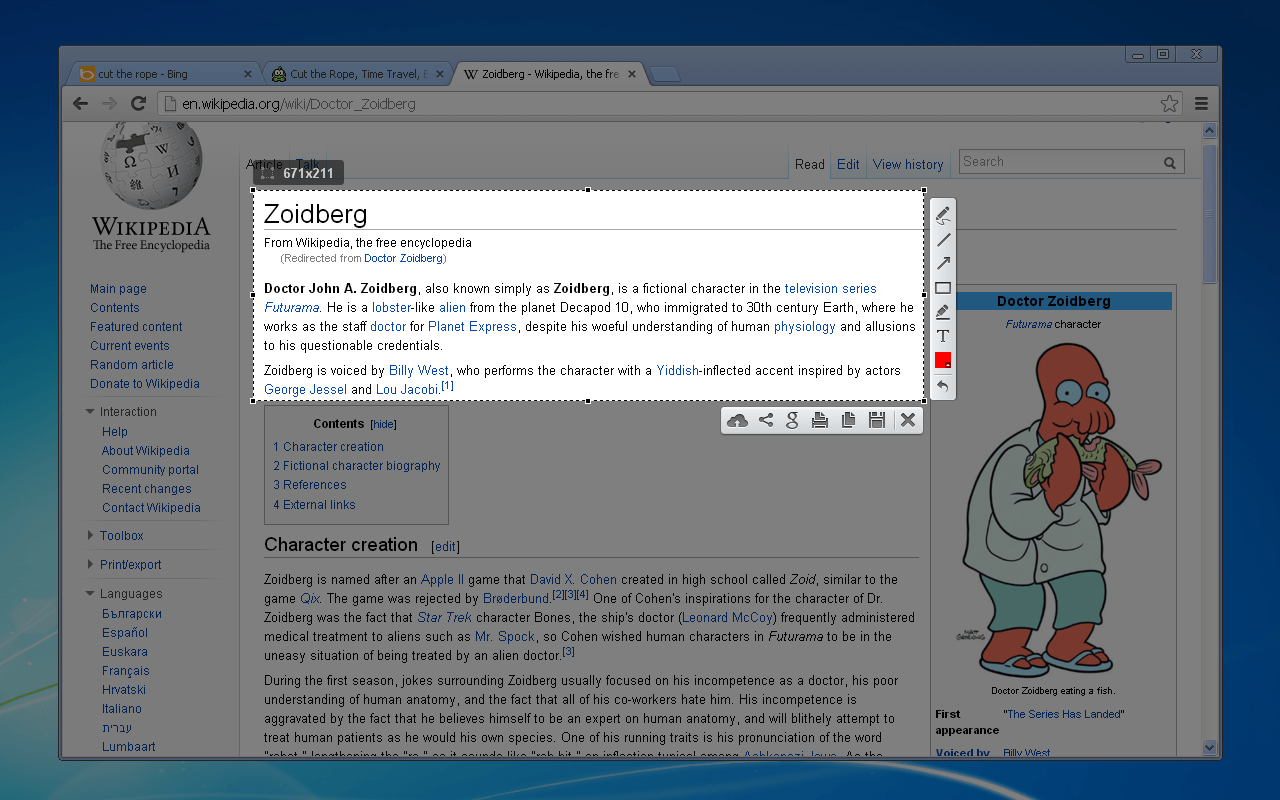
Si vous avez besoin de prendre rapidement des captures d'écran et de les partager immédiatement, Lightshot est l'outil qu'il vous faut. Vous pouvez sélectionner une zone, effectuer quelques modifications en cours et télécharger les captures d'écran sur leur serveur sans aucune fonctionnalité superflue.
Ce qui le distingue de Greenshot, c'est la façon dont il gère l'exportation. Au lieu d'enregistrer les fichiers localement et de chercher ensuite comment les transmettre à d'autres personnes, il suffit de cliquer sur « Télécharger » pour obtenir un lien partageable. Ces liens prnt.sc fonctionnent avec tout, y compris les e-mails, les chats et les réseaux sociaux, et ne tombent pas en panne comme certains services de partage de fichiers.
Les outils de modification en cours sont basiques. Vous pouvez ajouter du texte, des flèches, des formes et des surlignages, mais c'est à peu près tout. La plateforme fonctionne sous Windows, macOS et Ubuntu, et il existe également une extension de navigateur pour le travail sur le Web.
Les meilleures fonctionnalités de Lightshot
- Suivez le suivi de toutes vos captures d'écran dans une galerie personnelle et ajoutez des légendes pour plus de contexte.
- Capturez quelque chose et trouvez du contenu visuel associé sans avoir à rechercher manuellement des références.
- Accédez à l'historique des captures d'écran et gérez vos captures en créant un compte pour afficher ou supprimer des images de votre galerie en ligne.
Limites de Lightshot
- Il manque des fonctionnalités avancées telles que la capture avec défilement, les options d'annotation, l'OCR et les fonctionnalités d'automatisation.
Tarifs Lightshot
- Free
Évaluations et avis sur Lightshot
- G2 : 4,7/5 (plus de 130 avis)
- Capterra : 4,8/5 (plus de 30 avis)
Que disent les utilisateurs réels à propos de Lightshot ?
Un petit extrait d'un utilisateur réel :
J'ai adoré l'interface intuitive et conviviale de Lightshot, qui facilite considérablement la capture et l'édition de captures d'écran. Les options de partage instantané et les outils de modification en cours polyvalents se distinguent également, permettant des annotations rapides et une intégration transparente avec diverses plateformes...
J'ai adoré l'interface intuitive et conviviale de Lightshot, qui facilite considérablement la capture et la modification en cours de captures d'écran. Les options de partage instantané et les outils de modification en cours polyvalents se distinguent également, permettant des annotations rapides et une intégration transparente avec diverses plateformes...
📚 En savoir plus : Comment enregistrer l'écran de votre navigateur
📮ClickUp Insight : 50 % des personnes interrogées dans le cadre de notre sondage déclarent que le vendredi est leur jour le plus productif, selon leurs rapports. Il pourrait s'agir d'un phénomène propre au travail moderne. Les vendredis sont généralement moins chargés en réunions, ce qui, combiné au contexte accumulé au cours de la semaine de travail, pourrait se traduire par moins d'interruptions et plus de temps pour un travail approfondi et concentré.
Vous souhaitez maintenir votre productivité du vendredi tout au long de la semaine ? Adoptez les pratiques de communication asynchrone avec ClickUp, l'application tout-en-un pour le travail !
Enregistrez votre écran avec ClickUp Clips, obtenez des transcriptions instantanées grâce à ClickUp Brain, ou demandez à l'assistant AI Notetaker de ClickUp d'intervenir et de résumer les points importants de la réunion pour vous !
📚 À lire également : Comment obtenir du son lors d'un enregistrement d'écran
8. Gyazo (idéal pour la capture rapide d'images et de GIF avec téléchargement automatique)
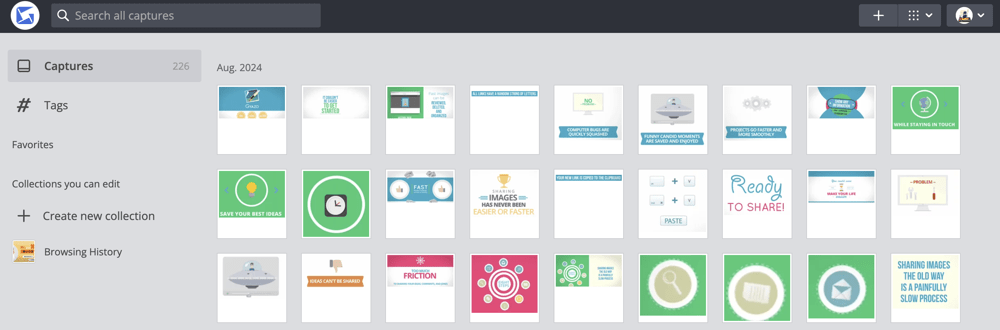
La version gratuite de l'enregistreur d'écran Gyazo vous permet d'obtenir des GIF et des vidéos HD d'une durée maximale de 7 secondes. Tout ce que vous avez à faire, c'est d'appuyer sur la touche « Impr écran » pour obtenir le lien. La mise à niveau vers la version Pro vous permet d'enregistrer des vidéos plus longues (jusqu'à 3 minutes) et d'utiliser la fonction OCR pour extraire du texte à partir d'images.
Vous bénéficiez également de descriptions alternatives générées par l'IA, très pratiques pour l'accessibilité ou simplement pour vous souvenir du contenu des anciennes captures. Les outils de modification en cours du forfait gratuit sont basiques : ils se limitent à des flèches et des surlignages. Cependant, le forfait Pro ajoute du texte, des formes, des effets de flou et même des autocollants si vous souhaitez faire preuve de créativité.
Sa fonctionnalité de téléchargement instantané fait débat. Ses liens hébergés dans le cloud le rendent adapté à la collaboration à distance entre équipes et à la communication visuelle rapide. Cependant, si vous souhaitez conserver vos données en local ou avoir plus de contrôle sur ce que vous capturez, son approche axée sur le cloud est limite.
Les meilleures fonctionnalités de Gyazo
- Organisez vos captures dans un historique en ligne où vous pouvez effectuer des recherches par nom d'application, titre de page ou date
- Raccourcis clavier personnalisés pour une capture d'écran rapide et fluide
- Affichez instantanément un aperçu des liens Gyazo lorsque vous passez dessus dans votre navigateur, ce qui vous permet de vérifier rapidement leur contenu sans avoir à cliquer
Limites de Gyazo
- Vous ne trouverez pas de fonctionnalités supplémentaires telles que l'intégration des tâches, la collaboration dans le cloud ou des options d'exportation avancées pour la gestion de projet virtuelle
Tarifs Gyazo
- Free
- Gyazo Pro : 4,99 $/mois par utilisateur
- Gyazo Teams 10 $/mois par utilisateur
Évaluations et avis sur Gyazo
- G2 : pas assez d'avis
- Capterra : pas assez d'avis
Que disent les utilisateurs réels à propos de Gyazo ?
Selon un critique:
La recherche d'images de type « tin eye » proposée aux utilisateurs premium semble extrêmement pratique. Il serait intéressant de disposer d'au moins une version allégée de cette fonctionnalité pour les utilisateurs financés par la publicité. Il serait également appréciable de disposer d'une limite plus longue pour les enregistrements d'écran GIF et vidéo (même s'il est logique que cela nécessite un compte payant).
La recherche d'images de type « tin eye » proposée aux utilisateurs premium semble extrêmement pratique. Il serait intéressant de disposer d'au moins une version allégée de cette fonctionnalité pour les utilisateurs financés par la publicité. Il serait également appréciable de disposer d'une limite plus longue pour les enregistrements d'écran GIF et vidéo (même s'il est logique que cela nécessite un compte payant).
🧠 Anecdote amusante : en 1993, Mosaic, le premier navigateur web graphique, disposait en fait d'une fonctionnalité intégrée de « annotations de groupe », permettant à quiconque de commenter n'importe quelle page web. Elle a été abandonnée en raison des limites du serveur, mais son inventeur, Marc Andreessen, se demande encore comment Internet aurait pu évoluer si nous avions conservé cette capacité à superposer les connaissances les unes aux autres.
📚 À lire également : Comment enregistrer une vidéo de vous-même en train de présenter un PowerPoint ?
9. ScreenRec (idéal pour l'enregistrement d'écran privé et sécurisé)
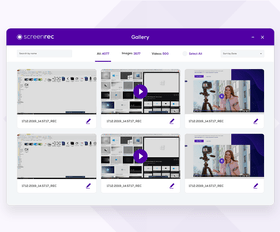
Contrairement à Greenshot, ScreenRec dispose d'une « technologie d'enregistrement dans le cloud ». Cela signifie que lorsque vous capturez quelque chose, vous pouvez partager un enregistrement d'écran à l'aide d'un lien copié dans votre bloc-notes, car tout est directement diffusé dans le cloud pendant que vous enregistrez.
Derrière son interface simple, ScreenRec fonctionne en réalité sur une infrastructure de plateforme vidéo de niveau entreprise. Vous avez accès à des fonctionnalités avancées telles que la sécurité du contenu, les contrôles de confidentialité, les options de publication et les analyses pour la communication vidéo asynchrone.
Vous pouvez également surveiller qui a regardé vos enregistrements et à quel moment, ce qui est utile pour les supports de formation ou les démonstrations de client. Tout est enregistré en HD sans filigrane ni limite de temps, et vous bénéficiez de 2 Go de stockage cloud crypté gratuit pour organiser vos captures.
Les meilleures fonctionnalités de ScreenRec
- Personnalisez les paramètres d'enregistrement, notamment la fréquence d'images, la résolution (jusqu'à 4K) et les préférences audio pour obtenir des résultats de haute qualité
- Annoter le contenu enregistré à l'aide d'outils de dessin et de commentaires pour mettre en évidence les points clés ou fournir des instructions
- Gérez et organisez vos enregistrements dans une galerie centralisée avec des fonctionnalités d'étiquette et de recherche
Limites de ScreenRec
- Manque de capacités de modification en cours approfondies et de contrôle du stockage local
Tarifs ScreenRec
- Free Forever
- Pro : 8 $/mois par utilisateur
- Premium : 81 $/mois pour 5 utilisateurs
Évaluations et avis sur ScreenRec
- G2 : pas assez d'avis
- Capterra : pas assez d'avis
Que disent les utilisateurs réels à propos de ScreenRec ?
Un utilisateur a partagé ce commentaire :
En tant que graphiste en chef d'une équipe, un outil d'enregistrement d'écran est important pour moi. Je dois enregistrer des vidéos et les partager avec mes subordonnés pour leur enseigner de temps en temps. Cet outil est très pratique... Il n'y a pas grand-chose à redire sur cet outil, si ce n'est que l'expérience utilisateur n'est pas très bonne. De plus, vous ne pouvez enregistrer des écrans qu'en qualité 720, ce qui est dommage.
En tant que graphiste en chef d'une équipe, un outil d'enregistrement d'écran est important pour moi. Je dois enregistrer des vidéos et les partager avec mes subordonnés pour leur enseigner de temps en temps. Cet outil est très pratique... Il n'y a pas grand-chose à redire sur cet outil, si ce n'est que l'expérience utilisateur n'est pas très bonne. De plus, vous ne pouvez enregistrer des écrans qu'en qualité 720, ce qui est dommage.
📚 À lire également : Comment faire facilement une capture d'écran défilante dans Chrome
10. Camtasia (idéal pour la modification en cours avancée et les tutoriels)
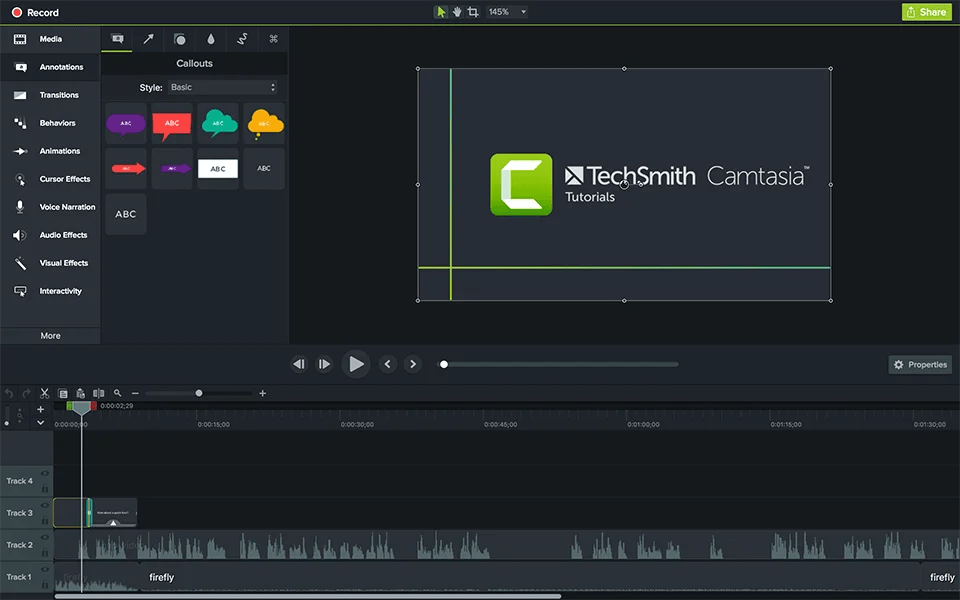
Si vous recherchez des vidéos de formation d'aspect professionnel sans avoir à apprendre à utiliser un logiciel de modification en cours complexe, Camtasia peut vous aider. Il est spécialement conçu pour les enseignants, les spécialistes du marketing, les formateurs et tous ceux qui ont besoin rapidement de contenu multimédia professionnel.
La fonctionnalité Speech-to-Text utilise la technologie Whisper d'OpenAI pour générer automatiquement des légendes précises dans des dizaines de langues. Vous obtenez des légendes générées par l'IA qui ressemblent à du texte de type réseau social, avec huit styles prédéfinis personnalisés.
Camtasia Rev, leur fonctionnalité d'édition assistée par IA, permet d'éditer n'importe quelle vidéo grâce à des flux de travail rapides et faciles. Après la modification en cours, vous pouvez appliquer automatiquement à votre enregistrement des dispositions et des effets conçus par des professionnels.
Les meilleures fonctionnalités de Camtasia
- Des thèmes et des modèles personnalisés garantissent que vos vidéos restent fidèles à votre image de marque
- Isolez votre écran et votre enregistrement audio à une seule application grâce à la fonctionnalité d'enregistrement à fenêtre unique ; vous éviterez ainsi les notifications ou les applications qui s'affichent
- Utilisez ses options avancées telles que la modification en cours multipiste, les effets de curseur et les fonctionnalités d'écran vert sans courbe d'apprentissage abrupte
Limites de Camtasia
- Il y a des ralentissements lors de la modification en cours de vidéos plus longues ; vous devez diviser ces vidéos en morceaux plus petits, ce qui prend beaucoup de temps
Tarifs Camtasia
- Camtasia Essentials : 179,88 $ par an et par utilisateur
- Camtasia Create : 249,00 $/an par utilisateur
- Camtasia Pro : 599,00 $/an par utilisateur
- Entreprise : 198,00 $/an par utilisateur
- Entreprise : Tarification personnalisée
Évaluations et avis sur Camtasia
- G2 : 4,6/5 (plus de 1 590 avis)
- Capterra : 4,5/5 (plus de 440 avis)
Que disent les utilisateurs réels à propos de Camtasia ?
Voici un point de vue de première main:
Il s'agit d'une alternative rapide et économique aux logiciels haut de gamme tels que Final Cut Pro d'Apple ou Adobe Premiere... Parfois, pour les fichiers vidéo plus longs/plus volumineux, vous devrez peut-être utiliser d'autres astuces, sinon cela risque de ralentir votre système...
Il s'agit d'une alternative rapide et économique aux logiciels haut de gamme tels que Final Cut Pro d'Apple ou Adobe Premiere... Parfois, pour les fichiers vidéo plus longs/plus volumineux, vous devrez peut-être utiliser d'autres astuces, sinon cela risque de ralentir votre système...
🔍 Le saviez-vous ? Les Winthrop, mieux connus comme une dynastie politique de la Nouvelle-Angleterre coloniale, étaient également une famille de passionnés d'annotation de livres. Ils ont transmis leur bibliothèque annotée à travers trois générations et même à travers l'Atlantique.
📚 À lire également : Les meilleures alternatives à Camtasia pour l'enregistrement d'écran
11. Screenpresso (idéal pour capturer des captures d'écran et générer de la documentation)
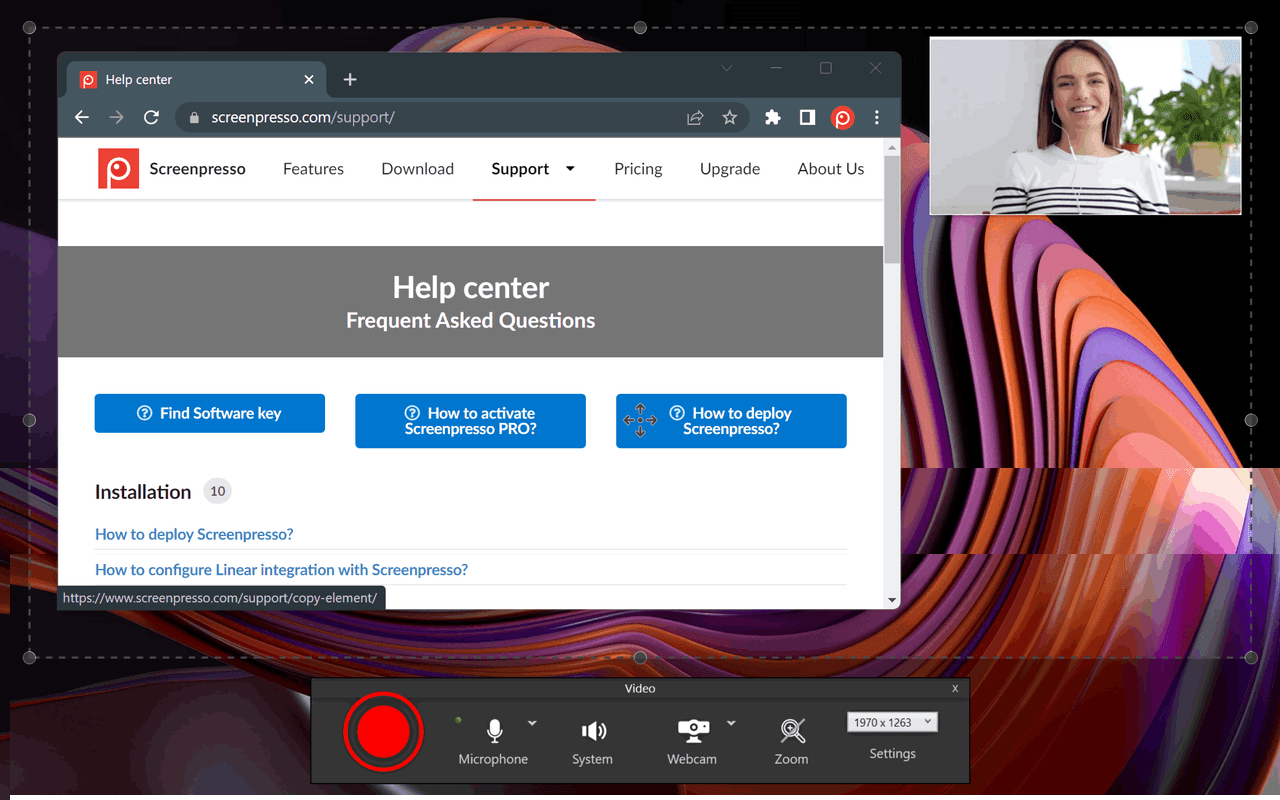
Screenpresso est un outil de capture et d'enregistrement d'écran disponible uniquement sous Windows. Il est destiné aux utilisateurs qui ont besoin d'une alternative à Greenshot prenant en assistance plusieurs modes de capture, y compris les captures d'écran avec défilement, et qui enregistre automatiquement tout dans un environnement de travail intégré pour un accès rapide.
En ce qui concerne les outils d'édition, vous pouvez ajouter des flèches, des numéros d'étapes, des légendes et des effets tels que des ombres. Ces fonctionnalités font de Screenpresso un outil idéal pour les tutoriels ou les rapports de bogues. Screenpresso génère également une documentation achevée en exportant vos captures vers des guides au format PDF, Word ou HTML, une fonctionnalité que Greenshot n'offre pas.
Pour la vidéo, Screenpresso permet l'enregistrement d'écran HD avec superposition audio et webcam. Sa version gratuite couvre les besoins de base, mais la version Pro débloque des fonctionnalités telles que le recadrage vidéo, la génération de documents et l'OCR.
Les meilleures fonctionnalités de Screenpresso
- Enregistrez toutes vos modifications en cours dans un widget « environnement de travail » qui offre une fonction glisser-déposer vers les outils de modification en cours, les clients e-mail et d'autres programmes
- Intégrez plus de 143 services en ligne, dont Screenpresso Cloud
- Capturez le curseur de la souris et les menus contextuels grâce à des options de capture différée flexibles pour une documentation précise
Limites de Screenpresso
- Une fois la capture d'écran effectuée, vous devez recommencer le processus si elle ne vous convient pas, au lieu de simplement choisir de la conserver ou de la supprimer
Tarifs Screenpresso
- Free
- Pro : 29,99 $ par utilisateur (achat unique)
- Enterprise : 2 190,00 $ pour un nombre illimité d'utilisateurs (achat unique)
Évaluations et avis sur Screenpresso
- G2 : 4,6/5 (plus de 30 avis)
- Capterra : pas assez d'avis
Que disent les utilisateurs réels à propos de Camtasia ?
Découvrez ce qu'en dit cet utilisateur:
Ce logiciel léger est un vrai bonheur, il s'intègre très facilement à nos outils. Il capture littéralement tout sans le moindre problème... L'option de capture d'écran étendue est un peu fastidieuse à utiliser et échoue parfois, mais je n'ai rencontré ce problème que très rarement. Dans l'ensemble, c'est un outil très pratique.
Ce logiciel léger est un vrai bonheur, il s'intègre très facilement à nos outils. Il capture littéralement tout sans le moindre problème... L'option de capture d'écran étendue est un peu fastidieuse à utiliser et échoue parfois, mais je n'ai rencontré ce problème que très rarement. Dans l'ensemble, c'est un outil très pratique.
📚 À lire également : Comment enregistrer facilement l'écran d'un Mac avec le son
Passez de l'enregistrement d'écran à l'action avec ClickUp
Les captures d'écran sont idéales pour montrer ce que vous voyez, mais elles sont encore plus utiles lorsqu'elles mènent à l'action.
ClickUp, l'application tout-en-un pour le travail, vous offre une plateforme centralisée pour tous vos besoins. Avec Clips, vous pouvez enregistrer rapidement des vidéos d'écran ou des présentations annotées, puis les joindre directement à des tâches.
De plus, les fonctions de ClickUp Brain optimisent votre flux de travail. Il résume ce qui s'affiche à l'écran, le transforme en éléments à entreprendre ou rédige des messages de suivi à votre place.
Vous n'avez plus à vous contenter de prendre des captures d'écran. Inscrivez-vous de manière gratuite à ClickUp dès aujourd'hui !